Install Dan Konfigurasi DHCP Server Debian 9
Install dan konfigurasi dhcp server debian9, langkah ini diambil untuk memberikan ip secara otomatis kepada komputer , jadi kita tak perlu repot-repot untuk mengkonfigurasikan atau memberikan ip secara manual. Jika komputernya hanya 2-3 saja tidak akan berpengaruh, tapi jika komputer yang akan terhubung ke server kita lebih dari 10 hingga ratusan klien apakah kita sanggup untuk memberikannya satu persatu? jawabannya pasti tidak akan sanggup.
Dhcp server ini bertugas untuk memberikan alamat ip kepada klient secara dynamis dengan tenggat waktu tertentu, client akan mendapatkan ip dengan sendirinya tanpa harus memasukannya secara manual. Untuk lebih jelasnya simak baik-baik langkah dmi langkahnya dibawah ini.
Catatan: Jika kalian belum memberikan alamat ip pada komputernya terlebih dahulu, tapi jika kalian tidak tahu caranya bisa membaca artikel disini Cara Konfigurasi IP Debian 9
Masuk ke debian sebagai superse/root
konfigurasi dhcp server debian 9
Scan dulu dvd nya dengan perintah berikut
#apt-cdrom add
#apt install isc-dhcp-server
Setelah instalasi selesai kita edit konfigurasinya dengan perintah
#nano /etc/dhcp/dhcpd.conf
#Aslighty different configuration for an internal subnet.
#subnet 10.5.5.0 netmask 255.255.255.224 {
# range 10.5.5.26 10.5.5.30;
# option donamin-name-servers ns1.internal.example.org;
# option domain-name "internal.example.org;
# option routers 10.5.5.1;
# option broadcast-address 10.5.5.31;
# default-lease-time 600;
# mas-lease-time 7200;
#}
#subnet 10.5.5.0 netmask 255.255.255.224 {
# range 10.5.5.26 10.5.5.30;
# option donamin-name-servers ns1.internal.example.org;
# option domain-name "internal.example.org;
# option routers 10.5.5.1;
# option broadcast-address 10.5.5.31;
# default-lease-time 600;
# mas-lease-time 7200;
#}
Hilangkan # dari subnet hingga tanda }, fungsinya untuk mengaktifkan atau enable setiap baris dhcp server tersebut. Setelah itu ubah ip default nya dan berikan ip address dengan punya kalian masing-masing. Disini saya menggunakan alamat ip 192.168.1. dan subnet masknay 255.255.255.0 /24.
#Aslighty different configuration for an internal subnet.
subnet 192.168.1.0 netmask 255.255.255.0 {
range 192.168.1.5 192.168.1.100;
option donamin-name-servers 192.168.1.1;
option domain-name "smk.net";
option routers 192.168.1.1;
option broadcast-address 192.168.1.255;
default-lease-time 600;
mas-lease-time 7200;
}
subnet 192.168.1.0 netmask 255.255.255.0 {
range 192.168.1.5 192.168.1.100;
option donamin-name-servers 192.168.1.1;
option domain-name "smk.net";
option routers 192.168.1.1;
option broadcast-address 192.168.1.255;
default-lease-time 600;
mas-lease-time 7200;
}
Simpan dengan mengklik ctrl=o dan ctrl=x kemudian enter.
Keterangan
subnet diisi dengan alamat network dari ip netmask diisi oleh alalmat subnet
range adalah alamat ip yang akan diberikan oleh server kepada client
domain-name-servers diisi dengan alamat ip
domain name diisi dengan alamat domain kalian masing-masing
routers juga diisi dengan alamat ip0 server
broadcast diisi dengan alamat ip bc atau alamat ip terahir dari host
Setelah selesai kemudian kita setting untuk interfaces yang akan kita gunakan, di komputer saya
nama interfaces nya adalah enp0s3, makan kita masukan nama enp0s3 di INTERFACESv4="enp0s3". Untuk lebih jelasnya perhatikan gambar dibawah ini
Lalu restart dhcp server
#/etc/init.d/isc-dhcp-server restart
Lalu setting dhcp di windows supaya bisa mendapatkan IP otomatis dari debian server, masuk ke Contril panel=> Network and Internet=> VirtualBox Host-Inly, double klik kemudian pilih propreties =. IpV4 lalu optain ip dan dns nya, untuk lebih jelasnya lihat gambar di bawah ini
Nah jika sudah seharusnysa bisa ping menggunkan cmd untuk di windows, sekian untuk tutorial kali ini semoda bermanfaat.

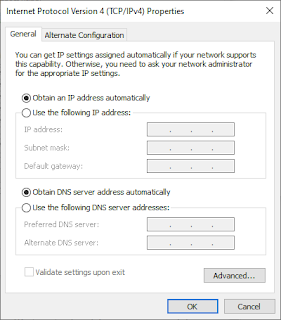
Belum ada Komentar untuk "Install Dan Konfigurasi DHCP Server Debian 9"
Posting Komentar